如何在 Windows 11 上快速設定動態桌布
桌面螢幕上的桌布是系統啟動後最令人興奮和最引人注目的功能之一。它對人們產生有利的影響,並鼓勵他們在感到快樂的同時提高工作效率。
另一方面,更換壁紙並定期尋找它是一項耗時的任務。那麼,如果你的桌面螢幕有一個動態的動態壁紙,可以讓你看到各種輕鬆的壁紙,那不是很好嗎?這也將允許用戶下載任何 GIF 並將其設定為系統上的桌布。
在這篇文章中,我們將教您如何使用 Microsoft Store 在您的 PC 上建立或取得動態桌布。
如何使用Microsoft Store 在Windows 11 上快速設定或取得動態桌布
第1 步驟:按Windows鍵並鍵入microsoft store並按Enter鍵以開啟系統上的Microsoft Store應用程式。
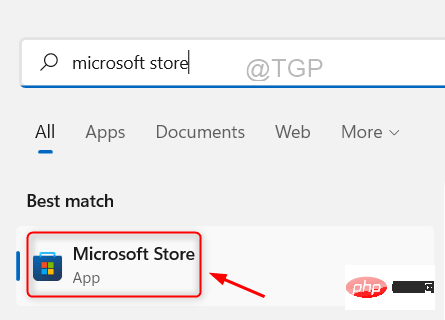
第 2 步:開啟 Microsoft Store 後,在搜尋列中輸入生動的桌布,如下所示。
第 3 步:從搜尋結果中選擇Lively Wallpaper 應用程式,如下圖所示。
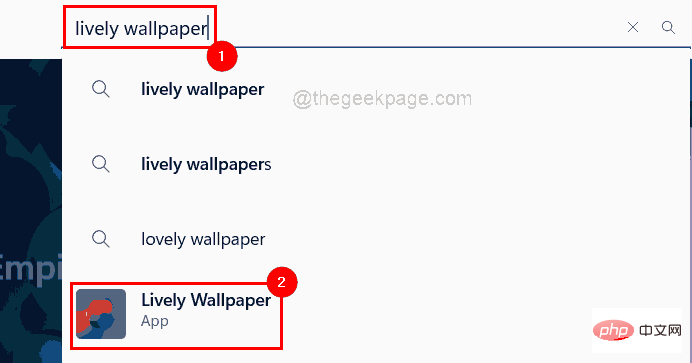
第 4 步:然後,按一下「取得」按鈕開始下載和安裝應用程式。
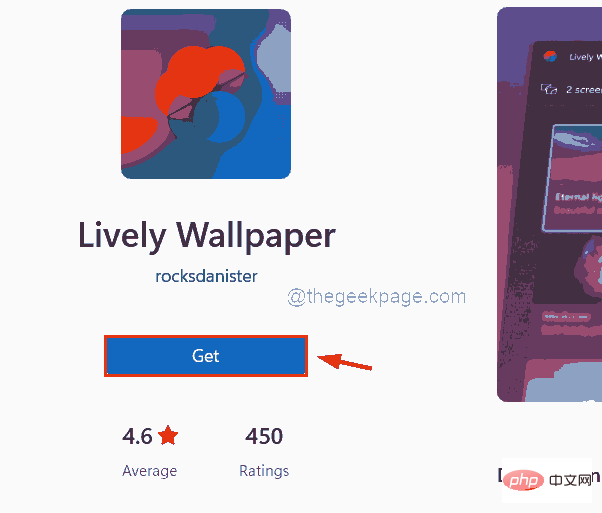
第 5 步:很快它將開始下載該應用程式。
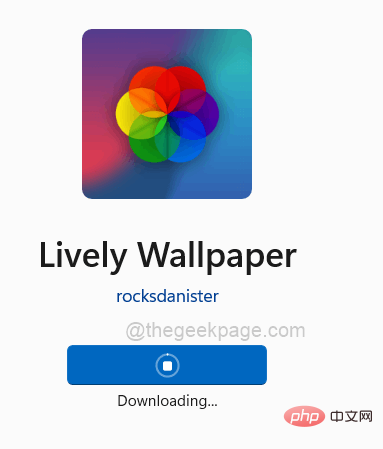
第 6 步:下載並安裝後,如果要啟動應用程式並關閉 Microsoft Store 應用程式窗口,可以按一下「開啟」按鈕。
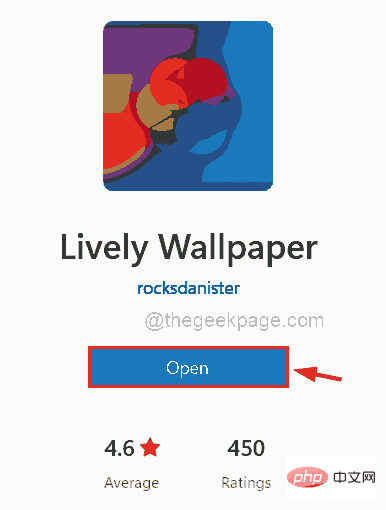
第7 步:否則,按windows鍵並鍵入lively 桌布,然後從結果中選擇Lively 壁紙應用程式,如下所示。

第 8 步:在動態桌布應用程式中,您可以從應用程式中已經存在的幾個預先定義動態桌布中選擇任何一個。
第 9 步:若要選擇動態桌布,請點選所需動態桌布上的三個水平點(顯示更多選項)。
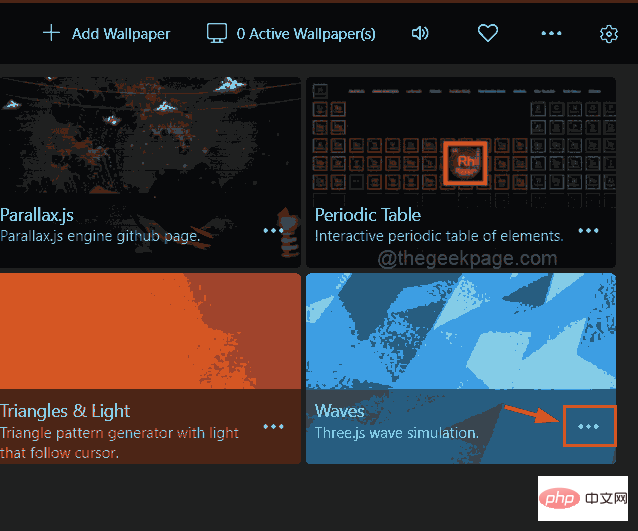
第 10 步:您可以看到清單中有許多選項。
第 11 步:您可以自訂、編輯、刪除、設定為牆紙等。
第 12 步:如果使用者不喜歡應用程式中的任何內建動態桌布,他們可以從網路上下載任何 GIF 並將它們新增為桌布。
第 13 步:首先,請造訪giphy.com。
步驟 14:在搜尋列中搜尋像Mr bean這樣的 GIF,然後按Enter鍵顯示搜尋結果。
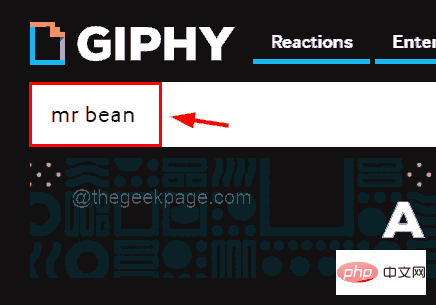
第 15 步:從結果中按一下任何選定的 GIF。
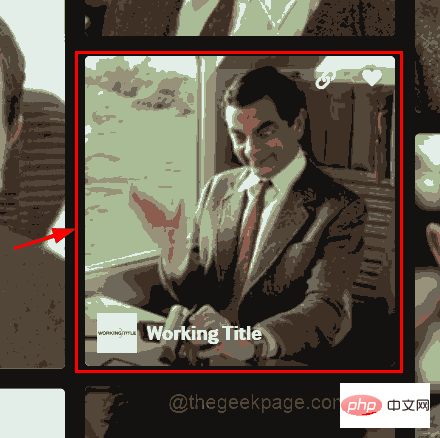
第16 步:之後,右鍵點選GIF 並在上下文選單中選擇Save image as...,如下圖所示。
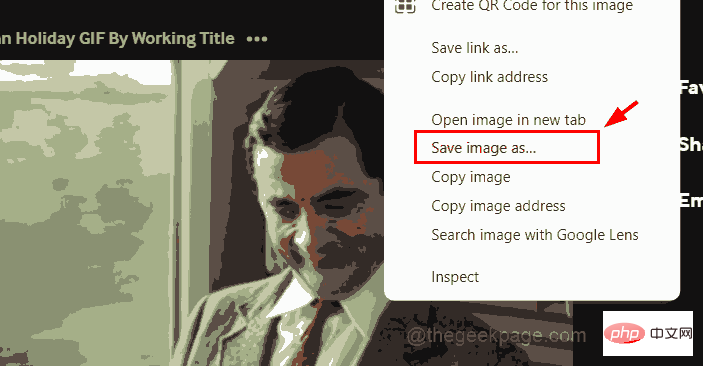
第 17 步:在「另存為」視窗中,選擇儲存 GIF 的位置(例如桌面)並為檔案命名(例如 mr bean giphy)。
第 18 步:確保您已選擇GIF 圖片作為另存為類型,然後按一下儲存按鈕,如下圖所示。
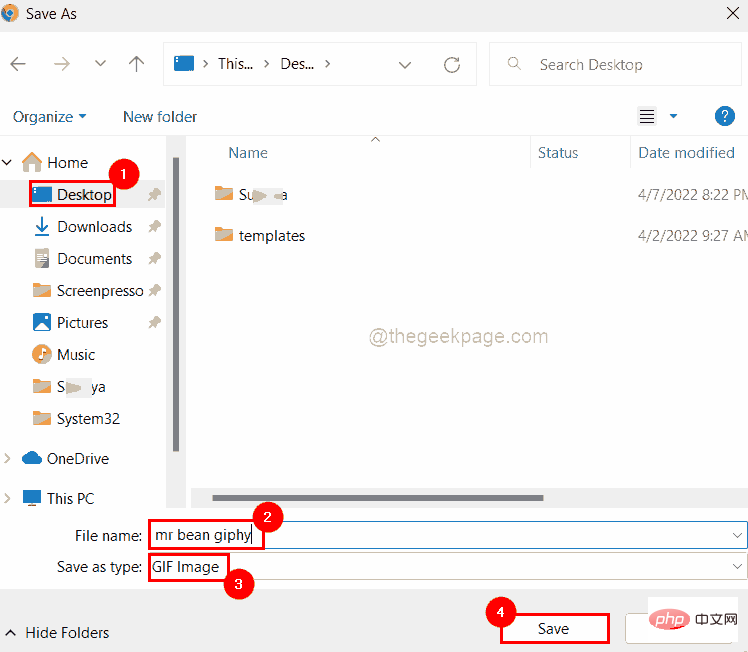
第19步:接下來進入Lively桌布應用,點選套用右上角的新增桌布,如下圖所示。
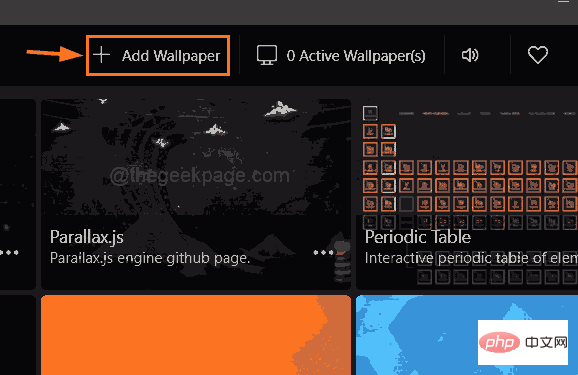
第 20 步:點擊Browse從系統中選擇一個文件,然後選擇剛從 Internet 下載的 GIF 文件。
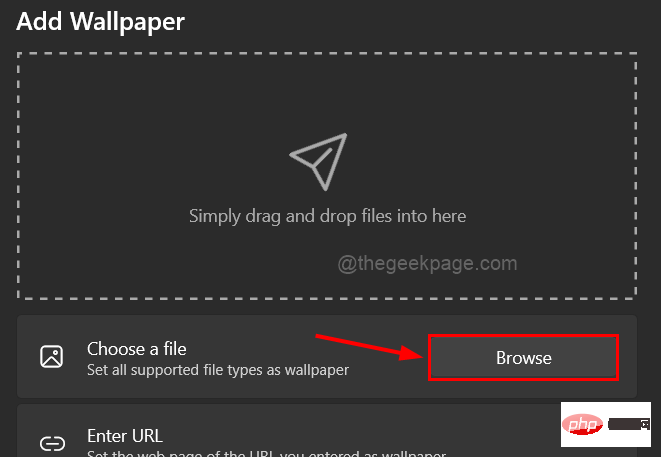
第 21 步:載入 GIF 檔案(可能需要幾秒鐘)後,按一下「確定」將其新增至 Lively 桌布應用程式。
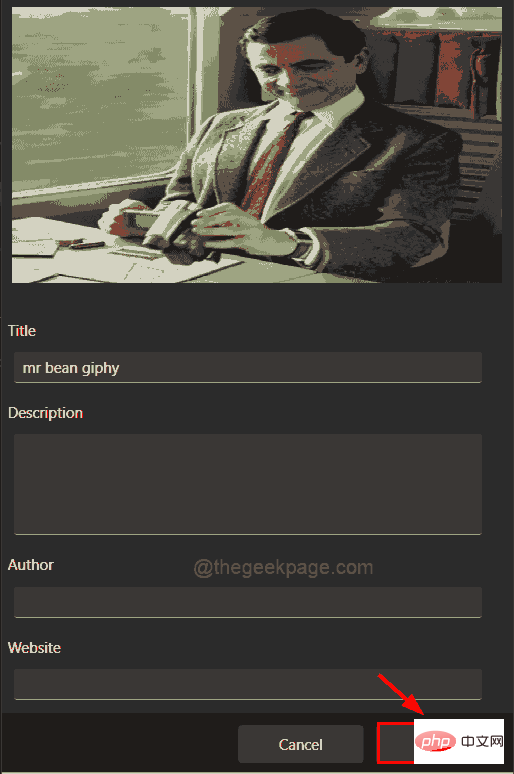
第22步:要將新新增的GIF設定為壁紙,如下圖所示雙擊它。
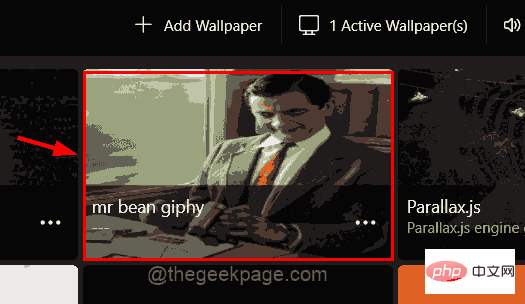
就這樣。
如何從桌面背景中刪除活動動態桌布
第1 步:按Windows鍵並鍵入lively 桌布,然後從結果中選擇Lively 壁紙應用程式,如下所示。

第 2 步:點擊頂部的活動桌布,如下所示。
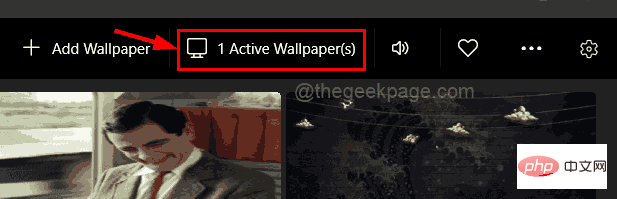
第 3 步:然後,按一下關閉以刪除螢幕上活動的動態桌布。
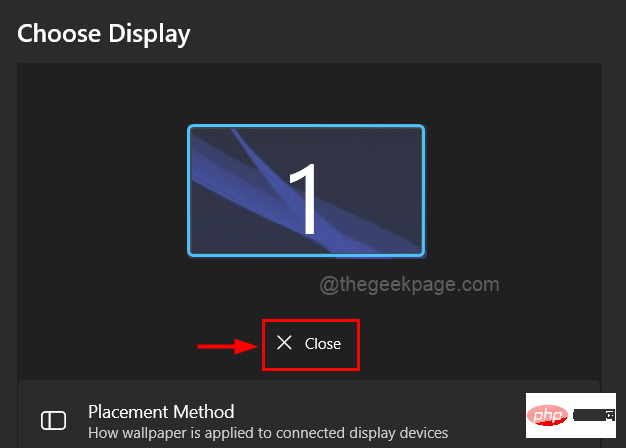
第4步:之後,按一下「確定」關閉視窗。
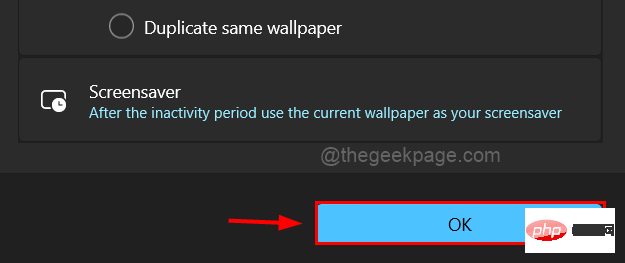
現在動態桌布已從背景中刪除。
如何在Windows 11 上卸載Lively 壁紙應用程式
第1 步:按Windows鍵並鍵入已安裝的應用程序,打開系統上的已安裝應用程式頁面。
步驟 2:然後,按下Enter鍵。
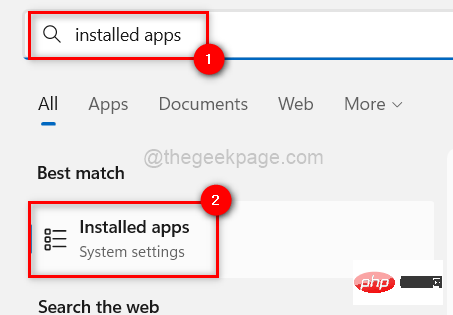
第3 步:在搜尋列中輸入lively ,然後從結果中按一下Lively Wallpaper應用程式的三個水平點(顯示更多選項),如下圖所示。
第 4 步:從清單中按卸載。
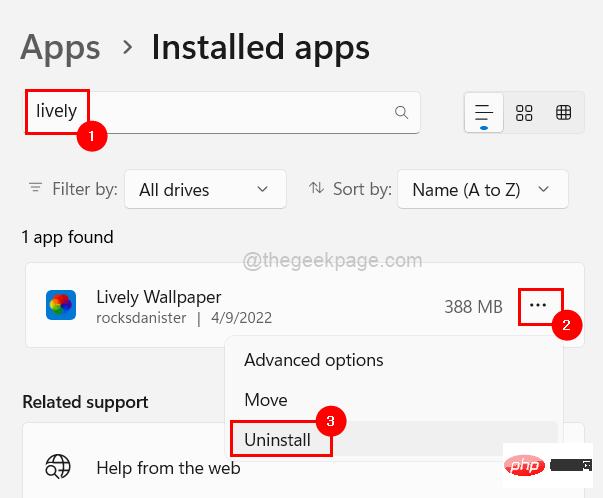
第 5 步:再次按一下「卸載」進行確認,如下面的螢幕截圖所示。
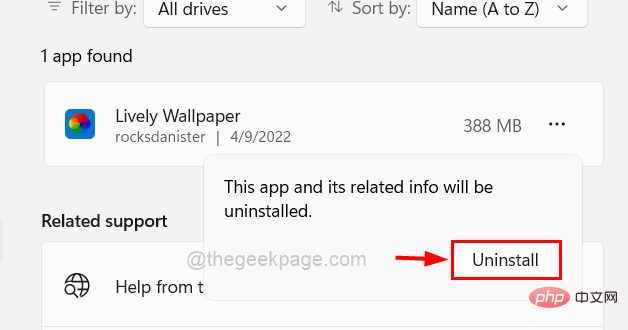
第 6 步:它將立即開始卸載。
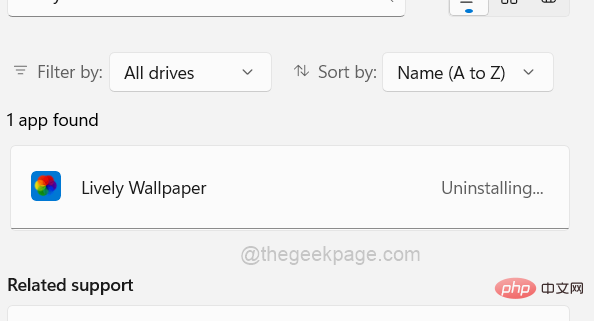
第 7 步:完成後,關閉已安裝的應用程式頁面。
以上是如何在 Windows 11 上快速設定動態桌布的詳細內容。更多資訊請關注PHP中文網其他相關文章!

熱AI工具

Undresser.AI Undress
人工智慧驅動的應用程序,用於創建逼真的裸體照片

AI Clothes Remover
用於從照片中去除衣服的線上人工智慧工具。

Undress AI Tool
免費脫衣圖片

Clothoff.io
AI脫衣器

Video Face Swap
使用我們完全免費的人工智慧換臉工具,輕鬆在任何影片中換臉!

熱門文章

熱工具

記事本++7.3.1
好用且免費的程式碼編輯器

SublimeText3漢化版
中文版,非常好用

禪工作室 13.0.1
強大的PHP整合開發環境

Dreamweaver CS6
視覺化網頁開發工具

SublimeText3 Mac版
神級程式碼編輯軟體(SublimeText3)
 抖音如何設定定時發布作品時間?它如何設定影片時間長短?
Mar 27, 2024 pm 06:11 PM
抖音如何設定定時發布作品時間?它如何設定影片時間長短?
Mar 27, 2024 pm 06:11 PM
在抖音上發布作品能夠更吸引關注和點贊,但有時候我們可能難以即時發布作品,這時就可以利用抖音的定時發布功能。抖音的定時發布功能可讓使用者在預定的時間自動發布作品,這樣可以更好地規劃發布計劃,增加作品的曝光率和影響力。一、抖音如何設定定時發布作品時間?若要設定定時發佈作品時間,先進入抖音個人首頁,在右上角找到「+」按鈕,點選進入發佈頁面。在發布頁面右下角有一個鐘錶的圖標,點擊進入定時發布介面。在介面中,你可以選擇要發布的作品類型,包括短影片、長影片和直播等。接下來,你需要設定作品的發佈時間。抖音提供了
 VSCode 設定中文:完全指南
Mar 25, 2024 am 11:18 AM
VSCode 設定中文:完全指南
Mar 25, 2024 am 11:18 AM
VSCode設定中文:完整指南在軟體開發中,VisualStudioCode(簡稱VSCode)是一個常用的整合開發環境。對於使用中文的開發者來說,將VSCode設定為中文介面可以提升工作效率。本文將為大家提供一個完整的指南,詳細介紹如何將VSCode設定為中文介面,並提供具體的程式碼範例。第一步:下載安裝語言包開啟VSCode後,點選左
 請勿打擾模式在iPhone中不起作用:修復
Apr 24, 2024 pm 04:50 PM
請勿打擾模式在iPhone中不起作用:修復
Apr 24, 2024 pm 04:50 PM
即使在「請勿打擾」模式下接聽電話也可能是一種非常煩人的體驗。顧名思義,請勿打擾模式可關閉來自郵件、訊息等的所有來電通知和警報。您可以按照這些解決方案集進行修復。修復1–啟用對焦模式在手機上啟用對焦模式。步驟1–從頂部向下滑動以存取控制中心。步驟2–接下來,在手機上啟用「對焦模式」。專注模式可在手機上啟用「請勿打擾」模式。它不會讓您的手機上出現任何來電提醒。修復2–更改對焦模式設定如果對焦模式設定中存在一些問題,則應進行修復。步驟1–打開您的iPhone設定視窗。步驟2–接下來,開啟「對焦」模式設
 qq中設定回車鍵發訊息的操作方法
Mar 25, 2024 pm 07:10 PM
qq中設定回車鍵發訊息的操作方法
Mar 25, 2024 pm 07:10 PM
1.先在手機桌面點選進入qq,點選左上角的頭像。 2.點選左下角的【設定】。 3.點選開啟【輔助功能】。 4.然後我們只要點選打開【回車鍵發送訊息】開關即可。
 微博怎麼設定定時發布_微博設定定時發布方法教程
Mar 29, 2024 pm 03:51 PM
微博怎麼設定定時發布_微博設定定時發布方法教程
Mar 29, 2024 pm 03:51 PM
1.開啟微博客戶端,在編輯頁面中點選三個小點,再點選定時發。 2.點擊定時發之後,在發佈時間右側就有時間選項,設定好時間,編輯好文章,點擊右下角的黃色字定時發布即可。 3.微博手機端暫時不支援定時發布,只能在PC客戶端使用該功能哦!
 抖音標籤在哪裡設定出來?它怎麼打標籤,才能精準推流?
Mar 27, 2024 am 11:01 AM
抖音標籤在哪裡設定出來?它怎麼打標籤,才能精準推流?
Mar 27, 2024 am 11:01 AM
抖音作為全球最受歡迎的短影片平台之一,讓每個人都能成為創作者,分享生活中的點點滴滴。對於抖音使用者來說,標籤是一個非常重要的功能,它可以幫助使用者更好地分類和檢索內容,同時也能讓平台更精準地推送合適的內容給使用者。那麼,抖音標籤在哪裡設定呢?本文將詳細介紹如何在抖音上設定和使用標籤。一、抖音標籤在哪裡設定?在抖音上使用標籤可以幫助使用者更好地分類和標記自己的作品,讓其他使用者更容易找到並關注。設定標籤的方法如下:1.開啟抖音APP,並登入你的帳號。 2.點選畫面下方的「+」號,選擇「發表」按鈕。 3.
 大麥怎麼設定搶票倒數計時
Apr 01, 2024 pm 07:01 PM
大麥怎麼設定搶票倒數計時
Apr 01, 2024 pm 07:01 PM
大麥網購票時,為了確保能夠準確掌握購票時間,用戶可以設定一個懸浮時鐘來進行搶票,詳細的設定方法就在下文中,讓我們一起學習下吧。大麥綁定懸浮時鐘方法1.在手機中點擊開啟懸浮時鐘app進入介面後,在設定秒殺提查的位置點擊,如下圖所示位置:2.來到新增記錄的頁面後,把在大麥網中複製的買票連結頁面複製進去。 3.接下來在下方設定秒殺時間和通知時間,打開【儲存到日曆】後面的開關按鈕,並在下方點選【儲存】。 4.點選開啟【倒數計時】,如下圖所示:5.到提醒時間時在下方點選【開始畫中畫】的按鈕。 6.購票時間到時
 抖音推薦和精選在哪裡設置
Mar 27, 2024 pm 05:06 PM
抖音推薦和精選在哪裡設置
Mar 27, 2024 pm 05:06 PM
抖音推薦和精選在哪裡設置?在抖音短視頻中是有精選和推薦兩個分類,多數的用戶不知道推薦和精選如何的設置,接下來就是小編為用戶帶來的抖音推薦和精選設定方法教程,有興趣的用戶快來一起看看吧!抖音使用教學抖音推薦和精選在哪裡設定1、先開啟抖音短影片APP進入主頁面,點選右下角【我】專區選擇右上角【三個橫線】;2、之後在右側會展開功能欄,滑動頁面選擇最底部的【設定】;3、然後在設定功能頁面,找到其中的【個人資訊管理】服務;4、最後跳到個人資訊管理頁面,滑動【個人化內容推薦】後方的按鈕即可設定。





